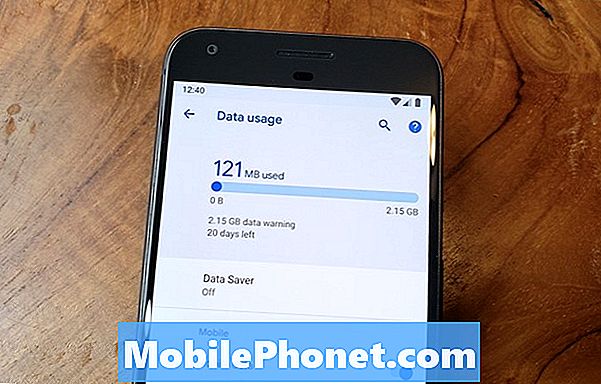Содержание
Один пользователь сообщает, что приложение клавиатуры на Galaxy Note9 не работает нормально при отправке текстовых сообщений или сообщений через Facebook. Этот пост попытается решить эту проблему. Если у вас возникла аналогичная проблема, узнайте, что делать ниже.
Проблема: приложение клавиатуры Samsung Galaxy Note 9 не работает при отправке текстовых сообщений или отправке сообщений через Facebook Messenger
В течение последних 3 дней моя клавиатура перестала работать при попытке отправить текстовое сообщение или сообщение Facebook. Это нормально работает с сообщениями Snapchat, но я не могу сохранять фотографии. Однако я могу написать текст, если перейду к параметрам и сначала вставлю смайлик. Если я создаю текст или сообщение в Facebook, то не могу. Когда я делаю фотографии в Snapchat, я не могу сохранить картинку. Вся клавиатура не работает (если только смайлик не добавлен в текст), но две нижние строчки не работают, когда я использую Snapchat. У меня было приложение для клавиатуры, потому что я ненавижу язык на клавиатуре Samsung, поэтому я удалил его, и проблема все еще возникает. Пожалуйста помоги. Это чертовски раздражает. Страна, телефон Новой Зеландии, оператор связи, версия 2degrees, обновлено на прошлой неделе. Код ошибки отсутствует (ввод с my.phone, поскольку он не позволяет мне выбирать)
Решение: Проблема может быть связана с ошибкой клавиатуры, проблемой с другим приложением или сбоем программного обеспечения. Чтобы выяснить это, вы должны выполнить ряд действий по устранению неполадок.
Выйти из приложений
Приложение клавиатуры - это одно из приложений, которое обычно большую часть времени работает в фоновом режиме, поскольку его используют многие другие приложения. Иногда в приложении может возникать временная ошибка после долгой работы. Чтобы проверить, так ли это, вы можете прервать его работу, принудительно остановив его. После этого вы можете перезагрузить телефон и посмотреть, как он работает.
Чтобы принудительно остановить или закрыть приложение:
- На главном экране проведите пальцем вверх или вниз от центра дисплея, чтобы открыть экран приложений.
- Перейти к настройкам.
- Коснитесь Приложения.
- Убедитесь, что выбраны все приложения (вверху слева). При необходимости коснитесь значка раскрывающегося списка Значок раскрывающегося списка (вверху справа), затем выберите Все приложения.
- Найдите и выберите соответствующее приложение. Если системные приложения не отображаются, коснитесь значка меню «Меню» (вверху справа), затем коснитесь «Показать системные приложения».
- Нажмите FORCE STOP.
- Для подтверждения просмотрите сообщение, затем нажмите ПРИНУДИТЕЛЬНЫЙ ОСТАНОВ.
Принудительный перезапуск
Иногда с помощью этой простой процедуры можно исправить ошибки, возникшие после продолжительной работы системы. Принудительно заставляя Note9 перезагружаться вручную, вы в основном имитируете разрядку аккумулятора, что на старых мобильных устройствах со съемными аккумуляторами было эффективным способом обновить систему. Если вы еще не пробовали это сделать, вот шаги, которые вы можете сделать:
- Нажмите и удерживайте кнопки питания + уменьшения громкости примерно 10 секунд или пока устройство не выключится. Подождите несколько секунд, пока не появится экран режима загрузки при обслуживании.
- На экране Maintenance Boot Mode выберите Normal Boot. Вы можете использовать кнопки громкости для переключения доступных параметров и нижнюю левую кнопку (под кнопками громкости) для выбора. Подождите до 90 секунд для завершения сброса.
Вернуть приложение клавиатуры к настройкам по умолчанию
В случаях, связанных с приложением-клавиатурой, один из лучших способов решить эту проблему - это удалить данные указанного приложения. Если вы еще не пробовали это сделать, выполните следующие действия.
- Откройте приложение "Настройки".
- Коснитесь Приложения.
- Нажмите на Дополнительные настройки в правом верхнем углу (значок с тремя точками).
- Выберите Показать системные приложения.
- Найдите приложение "Клавиатура" и коснитесь его.
- Коснитесь Хранилище.
- Нажмите кнопку «Очистить данные».
- Перезагрузите Note9 и проверьте, нет ли проблемы.
Сбросить настройки приложения
Сброс настроек приложения часто упускается из виду во многих статьях по устранению неполадок Android, но когда дело доходит до такой проблемы, как ваша, это может очень помочь. Возможно, что одно или несколько приложений по умолчанию установлены неправильно, что может привести к возникновению этого сбоя. Поскольку невозможно узнать, верна ли эта догадка, вам нужно просто убедиться, что все приложения по умолчанию включены. Вот как это сделать:
- Откройте приложение "Настройки".
- Коснитесь Приложения.
- Нажмите на Дополнительные настройки в правом верхнем углу (значок с тремя точками).
- Выберите Сбросить настройки приложения.
- Перезагрузите Note9 и проверьте, нет ли проблемы.
Установить обновления
Убедитесь, что все приложения и Android работают с их последней версией, часто является хорошим способом уменьшить вероятность ошибок при разработке.
По умолчанию ваш Note9 настроен на загрузку и установку приложений через Play Store самостоятельно. Если вы меняли это поведение раньше, обязательно регулярно посещайте приложение Play Store для установки новых обновлений приложения. Если у вас есть приложения, взятые из источников, не относящихся к Play Store, убедитесь, что они совместимы с текущей версией Android, установленной на вашем устройстве. Некоторые приложения могут стать несовместимыми с новым Android через некоторое время, что в дальнейшем может привести к проблемам. Если вы не знаете, как обновлять приложения, не относящиеся к Play Маркету, обратитесь к их разработчику за инструкциями.
Точно так же, как вы хотите поддерживать приложения в актуальном состоянии, то же самое должно относиться и к вашей операционной системе. Как правило, телефоны операторов связи настроены на автоматическую загрузку обновлений системы, поэтому все, что вам нужно сделать, это нажать кнопку «Установить». Однако, если у вас нет телефона марки оператора, просто дождитесь уведомлений об обновлениях и установите их.
Имейте в виду, что телефон под брендом оператора, используемый в другой сети, больше не будет получать обновления. Например, если у вас есть телефон T-Mobile (но он у вас разблокирован) и вы используете его, скажем, в сети AT&T, вы вообще не можете рассчитывать на получение каких-либо системных обновлений. Единственный способ обновить прошивку - это прошить на нее обновленную прошивку T-Mobile.
Используйте другое приложение для клавиатуры
Как и любое другое приложение, приложения для клавиатуры, особенно сторонние, могут сталкиваться с ошибками или ошибками кодирования. Если проблема осталась в настоящее время, возможно, проблема с текущей клавиатурой не исчезнет. Попробуйте использовать более стабильные приложения для клавиатуры Samsung или Google.
Сброс к заводским настройкам
Наконец, попробуйте стереть данные с телефона и вернуть все настройки программного обеспечения к значениям по умолчанию с помощью заводского сброса. Это неизбежное решение, которое вы должны сделать, если все наши предложения выше не помогут. Чтобы восстановить заводские настройки Note9:
- Создайте резервную копию ваших данных.
- Выключаем устройство.
- Нажмите и удерживайте клавишу увеличения громкости и клавишу Bixby, затем нажмите и удерживайте клавишу питания.
- Когда отобразится зеленый логотип Android, отпустите все клавиши (сообщение «Установка обновления системы» будет отображаться в течение 30–60 секунд перед отображением параметров меню восстановления системы Android).
- Несколько раз нажмите кнопку уменьшения громкости, чтобы выделить «стереть данные / восстановить заводские настройки».
- Нажмите кнопку питания, чтобы выбрать.
- Нажимайте кнопку уменьшения громкости, пока не будет выделено «Да - удалить все данные пользователя».
- Нажмите кнопку питания, чтобы выбрать и начать общий сброс.
- Когда общий сброс будет завершен, будет выделено «Перезагрузить систему сейчас».
- Нажмите кнопку питания, чтобы перезагрузить устройство.